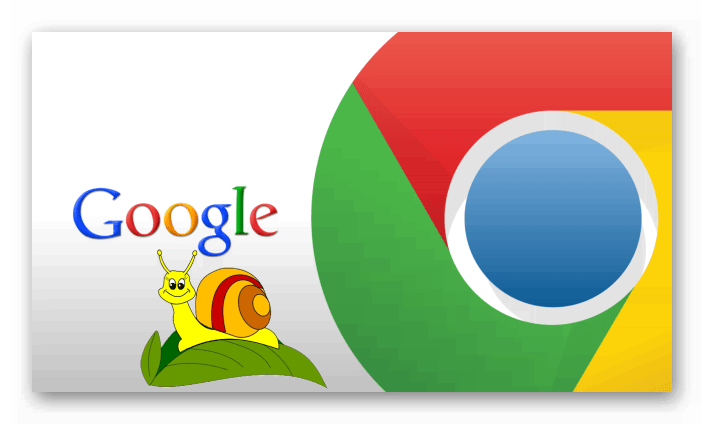Всем привет. На днях столкнулся с небольшой проблемой — мой Гугл Хром стал заметно подтормаживать, поэтому эта заметка о способах вернуть его былое быстродействие. Гугл Хром на сегодняшний день самый популярный браузер и хотя в русскоязычном интернете его часто называют Хромой Гугл — на деле он далеко не хромает. Для сравнения небольшая диаграмма, найденная на просторах интернета (синим цветом отображено время загрузки страницы, зеленым — время рендеринга):
Мне он нравится по нескольким причинам: автоматический перевод страниц на английском, богатый набор расширений и, самое главное, скорость открытия страниц. Но со временем скорость уменьшается и Гугл Хром действительно начинает прихрамывать :-). Так почему тормозит Гугл Хром? Разберем основные причины и способы их устранения.
Проверяем расширения браузера.
Причина первая — на скорость влияют установленные расширения. Для проверки откройте одну и ту же страницу в двух режимах: обычном и инкогнито. Для того чтобы открыть страницу в режиме инкогнито щелкните по ее ссылке (закладке) правой кнопкой мыша и выбираем Открыть в режиме инкогнито:
В этом режиме все расширения и плагины отключены по умолчанию и если скорость увеличилась, то проблема кроется в одном или нескольких расширениях. Чтобы их отключить нажмем сочетание клавиш Shift+Esc, откроется Диспетчер задач Хрома где отображены все запущенные процессы. По очереди выделяем и завершаем процессы расширений, проверяем скорость:
На сообщения о сбоях не обращаем внимания, после перезапуска браузера расширения будут запущены по новой. Поэтому если Вы нашли «тормозящее» расширение, то его нужно отключить совсем (или удалить) в настройках. Для этого открываем вкладку расширений:
Ищем нужное, отключаем и перезапускаем браузер (закрываем и открываем заново), проверяем скорость. Для отключения снимаем галочку:
Кстати не удивляйтесь сильно если увидите в списке расширения, которые Вы никогда не устанавливали. В моем случае это Fanmoods 1.0 (название то какое — Фанмудс :-)), который кстати еще и прописался в начальной группе и открывал свою вкладку автоматически при открытии браузера. Установка могла произойти в автоматическом режиме вместе с какой-либо программой, думаю многим знакома ситуация когда «сам собой» меняется поиск в браузере, например, с Яндекса на Мэйл.ру, таким же образом устанавливаются и незнакомые расширения.
Проверяем установленные плагины.
Для просмотра установленных плагинов скопируйте в адресную строку браузера команды chrome://plugins/ или about://plugins/ и нажмите Enter. Откроется новая вкладка со всеми установленными плагинами. В моем случае их было аж 17 штук и все они были включены. После выявления и отключения ненужных плагинов список стал выглядеть так (серым отмечены отключенные мной, для увеличения кликните картинку):
Красным отмечены дублирующие друг друга плагины для просмотра PDF-файлов, которые будут конфликтовать между собой. Также как с расширениями по-очереди отключаем плагины и проверяем скорость.
Обновим браузер.
Третья причина — требуется обновление браузера. Для этого жмем значок гаечного ключа и выбираем пункт О браузере Google Chrome. Браузер сам найдет и выполнит обновление:
Удаляем временные файлы браузера.
Если после обновления Хром тормозит по-прежнему , то нужно почистить историю просмотров, кеш и куки браузера. Это можно сделать как средствами самого браузера нажав сочетание клавиш CTRL+SHIFT+DEL ( более подробно в заметке Настройка Google Chrome. Закладки и вкладки), так и при помощи сторонних программ, например CCleaner или Auslogics BoostSpeed.
Также в настройках можно включить опцию Предсказывать сетевые действия для ускорения загрузки страниц. Если у Вас надежный антивирусник, то можно выключить Защиту от фишинга и вредоносного ПО:
Если ничего не помогает.
Ну и самый радикальный способ — удалить и установить браузер заново, при этом папку C:\Пользователи\Имя пользователя\AppData\Local\Google\Chrome лучше удалить вручную. Чтобы не потерять при переустановке свои закладки и прочие данные Хрома используйте синхронизацию (кстати очень удобная штука).
Само собой перед применением всех перечисленных способов проверьте скорость своего интернет-соединения и проведите сканирование системы на ошибки, например при помощи вышеупомянутой проги Auslogics BoostSpeed.
На этом все, надеюсь заметка помогла Вам ответить на вопрос почему тормозит Гугл Хром и Ваш браузер вновь бьет все рекорды скорости, а напоследок видео интересных рекордов Гиннеса (чего только не вытворяют люди):
P.S. Если Вам понравилась заметка и Вы считаете ее полезной, то можете поделиться с друзьями в соц сетях (кнопки ниже) или нажмите сочетание горячих клавиш Ctrl+D. Буду рад прочитать Ваша мнение в комментариях.